- Apague seletivamente fotos / vídeos / músicas em lote com um único clique.
- Adicione músicas ao iPhone sem a sincronização do iTunes em Mac ou PC.
- Transfira qualquer música para qualquer iPhone em qualquer computador sem iTunes.
- Importe listas de reprodução na Biblioteca do iTunes para o iPhone sem a sincronização do iTunes.
- Copie músicas em vários formatos para o iPhone sem problemas de incompatibilidade.
- Faça qualquer foto ou vídeo de dispositivos Apple ou PC para imagens GIF.
- De-duplicar os contatos repetidos.
- Transferir arquivos exclusivos seletivamente.
- Corrigir e otimizar tags ID3, capas, informações sobre músicas
- Transfira diretamente música, vídeos, contatos e fotos entre dispositivos Apple.
- Perfeitamente backup / restauração biblioteca do iTunes.
- Transfira e gerencie aplicativos no iDevice em lote.
- Transforme o iDevice em unidade flash.
- Seja compatível com todos os dispositivos iOS, incluindo iPhone 7, iPhone 6, iPhone 6, iPad Air, mini iPad etc.
Como desbloquear o iPhone sem computador
As coisas se tornarão difíceis se você não consegue se lembrar da senha do seu iPhone. Quando o dispositivo está bloqueado, você vai querer encontrar uma solução para desbloquear o iPhone para uso posterior. Desbloquear iPhone sempre foi um tema quente entre os usuários do iPhone, mas a melhor solução ainda está por vir. Esta é uma grande questão para a pessoa cujo iphone está bloqueado. Se você está procurando uma solução para desbloquear iPhone, este artigo é apenas direito para você. Ele vai apresentar as melhores soluções para desbloquear o iPhone sem computador em detalhe. Confira.
- Parte 1. Como desbloquear o iPhone sem computador
- Parte 2. Dicas sobre o desbloqueio de iPhones sem computador
- Parte 3. Faça backup de arquivos do iPhone com o Wondershare TunesGo
Parte 1. Como desbloquear o iPhone sem computador
Se você está procurando uma solução para desbloquear seu iPhone sem usar qualquer computador, então você está no lugar certo. Vamos discutir como você pode fazê-lo usando este truque. Tenha em atenção que este truque só é útil quando Localizar o meu iPhone está activado no seu dispositivo.
Como desbloquear o iPhone sem computador
Passo 1. Bem, o primeiro passo ainda relys em um computador. Você precisará fazer logon no iCloud e entrar na seção Localizar Meu iPhone. Em seguida, limpe todos os dados no seu iPhone.

Passo 2. Agora você pode iniciar seu iPhone como um novo, e restaurá-lo do backup mais recente do iCloud. Durante a configuração, você terá a opção de redefinir sua senha.

Essa é a maneira mais fácil de desbloquear o iPhone sem usar o computador. Este método é também o método mais comumente usado para obter o trabalho feito. Mas, novamente, você precisa ter o Meu iPhone localizado no dispositivo para que possa limpar os dados do iPhone e restaurá-los com o backup do iCloud. Embora existam outras maneiras de desbloquear o iPhone sem computador, eles podem danificar o iPhone em graus diferentes. A próxima parte irá apresentar as dicas úteis para você quando você está indo para desbloquear o iPhone sem computador.
Parte 2. Dicas sobre como desbloquear o iPhone sem computador
Existem várias outras formas disponíveis para desbloquear o iPhone sem computador, o que pode ser útil para você se você não consegue se lembrar do código do iPhone. Esta parte irá introduzir as dicas úteis sobre como usar essas maneiras e desvantagem de usá-los.
Dica 1. Software Unlocking Possbile?
O desbloqueio de software é mesmo possível? Como os aplicativos de desbloqueio do iPhone sugerem, para desbloquear o iPhone com o software, você precisa fazer o download de um aplicativo em seu iPhone para desbloqueá-lo, e este aplicativo vai mudar a configuração interna do seu dispositivo para que você possa ignorar a senha do seu iPhone facilmente. Infelizmente, a Apple nunca supor este tipo de aplicativos (claro que não), então quando você quiser desbloquear o iPhone sem computador, por favor não confie em qualquer aplicativo afirmando que ele pode resolver esse problema.
Conclusão: Por isso, sugerimos que você não compre qualquer aplicativo de desbloqueio, uma vez que nunca funcionará. Então, por favor, fique longe dos golpes de desbloquear um iphone com a ajuda de software.
Dica 2. Desbloqueio de hardware
Este truque pode funcionar para desbloquear o telefone, mas é muito perigoso. Para desbloquear o seu iPhone com um hardware, você precisará encontrar um telefone local Reparing loja para fazer isso. Ao fazer isso, você perderá a garantia do seu iPhone. Além disso, este método é muito perigoso para o seu telefone, porque os trabalhadores terão de abrir o seu iPhone para fazer o trabalho, e se eles estão fazendo algo de errado, o iPhone vai se tornar um bloco.
Conclusão: Portanto, não sugerimos que você desbloquear iPhone com hardware, se possível. Desbloquear o iPhone com hardware irá obter o seu iPhone garantia expirou imediatamente, ea Offcial Apple Store irá negar a fornecer qualquer reparing serviço para você.
Dica 3. Desbloqueio IMEI
Usando o número IMEI no seu iPhone para desbloquear o dispositivo é uma maneira fácil e eficaz. Cada iPhone terá um número IMEI junto com ele quando ele é desenvolvido. Se você deseja desbloquear o iPhone com o número IMEI, entre em contato com a operadora e forneça as informações de que necessita. Depois disso, você poderá usar seu iPhone novamente.
Conclusão: Recomendamos que você use o método de desbloqueio IMEI porque não há risco de danificar o hardware do iPhone e você não correrá o risco de perder dados do iPhone também.
Se você estiver indo para desbloquear um iPhone sem computador, a única maneira possível é restaurar o backup iCloud ou desbloqueio IMEI. Exceto os dois métodos, outras formas não serão úteis. Por isso, recomendamos que faça cópias de segurança dos ficheiros do iPhone regularmente para não correr o risco de perder dados. Sem iTunes, você é capaz de fazer backup de arquivos do iPhone com iCloud facilmente, no entanto, iCloud não vai fazer backup dos arquivos multimídia em seu iPhone. Neste momento, você precisará da ajuda do software de backup do iPhone para salvar a música, vídeos e outros arquivos de mídia no seu computador. A próxima parte mostrará como fazer isso.
Parte 3. Faça backup de arquivos do iPhone com o Wondershare TunesGo
Wondershare TunesGo é um programa útil do gerente do iPhone que permita que você sustente arquivos do iPhone com cliques simples. Este programa é usado para gerenciar arquivos do iPhone, iPad e Android, e transferir arquivos entre iDevices e computador. Este programa ajuda você a se livrar da sincronização do iTunes, e salva os arquivos em seu computador em tipos de arquivos visíveis. Esta parte mostrará como usar o Wondershare TunesGo para fazer backup dos arquivos do iPhone em detalhes.
Poderoso Phone Manager para dispositivos iOS e Android - Wondershare TunesGo
Como fazer backup de arquivos do iPhone com Wondershare TunesGo
Passo 1 Inicie o TunesGo e conecte o iPhone
Baixe e instale o Wondershare TunesGo no seu computador e inicie-o. Agora ligue o seu iPhone ao computador com o cabo USB, eo programa irá detectar automaticamente o seu dispositivo.

Etapa 2 Escolha a categoria do arquivo na barra de menu superior
Você verá várias categorias de arquivos na barra de menu superior da interface principal. Vamos definir a música como um exemplo. Escolha a categoria Música e o programa exibirá todos os arquivos de música do iPhone na interface principal.
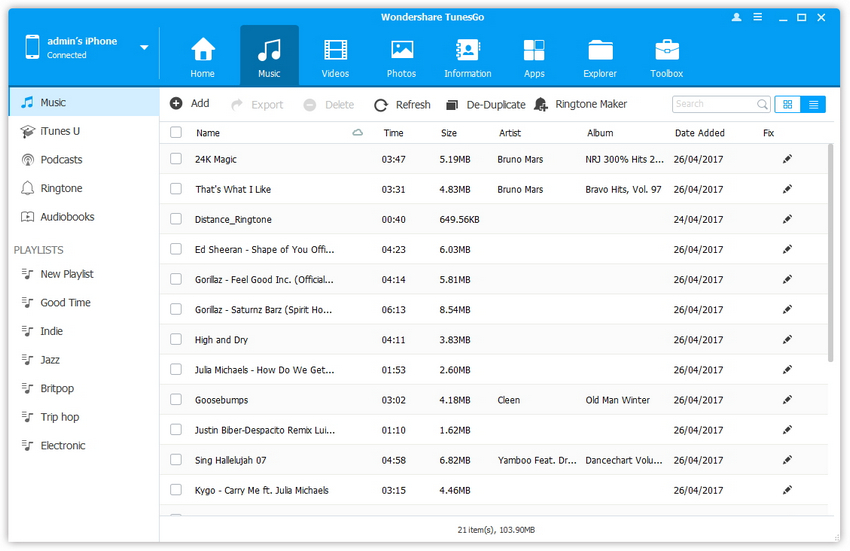
Etapa 3 Selecione iPhone Music para fazer backup
Verifique os arquivos de música que deseja fazer backup ou verifique o quadrado ao lado da guia Nome para selecionar todos os arquivos de música. Em seguida, clique no botão Exportar no canto superior esquerdo da interface principal e selecione Exportar para PC no menu suspenso.
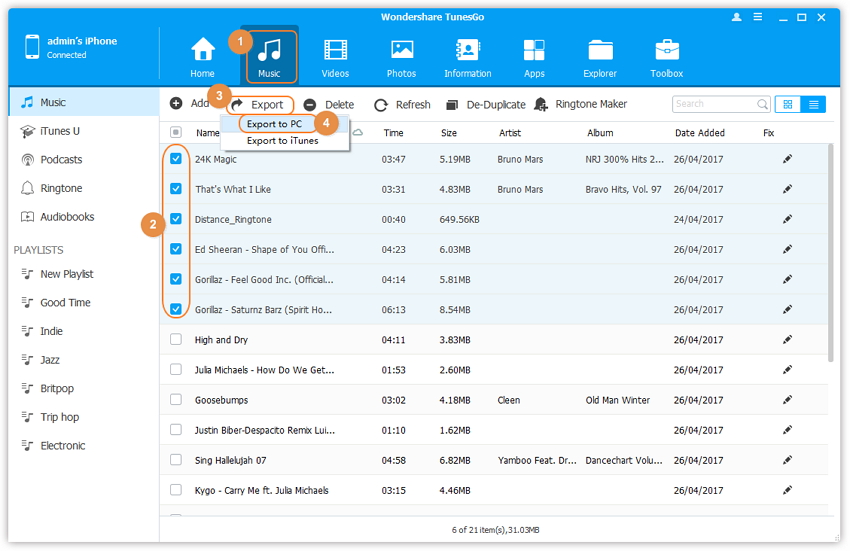
Etapa 4 Escolha o destino e faça backup de músicas do iPhone
Depois de selecionar a opção Exportar para PC, você verá uma janela pop-up. Escolha uma pasta de destino no seu computador para salvar os arquivos selecionados. Em seguida, clique no botão Salvar na parte inferior direita para iniciar o backup de arquivos do iPhone.
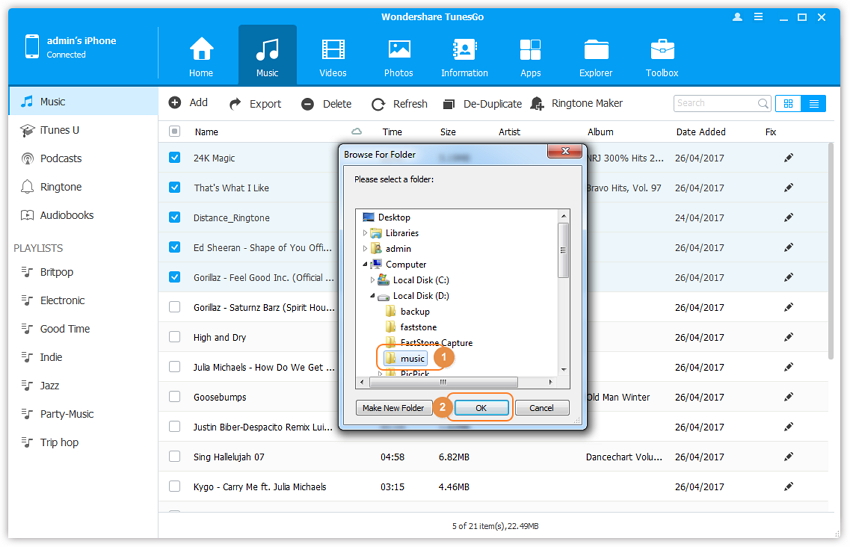
Conclusão: Fazer o backup do iPhone regularmente é um bom hábito e ajuda você a se livrar do risco de perder arquivos. Se você não quiser usar o iTunes, o TunesGo será a melhor solução para fazer backup dos dados do iPhone com um clique. Se você está interessado neste programa, você pode baixá-lo gratuitamente para ter uma tentativa.

